লেখক:
Mark Sanchez
সৃষ্টির তারিখ:
3 জানুয়ারি 2021
আপডেটের তারিখ:
1 জুলাই 2024

কন্টেন্ট
- ধাপ
- অ্যাডোব অ্যাক্রোব্যাট রিডার কিভাবে ইনস্টল করবেন
- 4 এর মধ্যে পার্ট 2: ডাউনলোড করা পিডিএফ ডকুমেন্ট কিভাবে খুলবেন
- 4 এর মধ্যে 3 য় অংশ: কিভাবে একটি অনলাইন ডকুমেন্ট খুলবেন
- 4 এর 4 ম অংশ: কিভাবে গুগল ড্রাইভ ব্যবহার করবেন
- পরামর্শ
- সতর্কবাণী
এই নিবন্ধে, আমরা আপনাকে দেখাবো কিভাবে একটি অ্যান্ড্রয়েড ডিভাইসে পিডিএফ ডকুমেন্ট খুলতে হয়। এটি করার জন্য, বিনামূল্যে অ্যাডোব অ্যাক্রোব্যাট রিডার অ্যাপ্লিকেশনটি ব্যবহার করুন, যার সাহায্যে আপনি ডাউনলোড করা পিডিএফ-ফাইল এবং পিডিএফ-ডকুমেন্টগুলি খুলতে পারেন যা অক্ষরের সাথে সংযুক্ত। আপনি গুগল ড্রাইভ অ্যাপটিও ব্যবহার করতে পারেন।
ধাপ
অ্যাডোব অ্যাক্রোব্যাট রিডার কিভাবে ইনস্টল করবেন
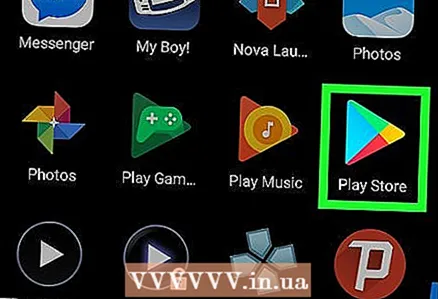 1 প্লে স্টোর অ্যাপ চালু করুন
1 প্লে স্টোর অ্যাপ চালু করুন  . বহু রঙের ত্রিভুজ আকারে আইকনে ক্লিক করুন; আপনি এটি অ্যাপ্লিকেশন বারে পাবেন।
. বহু রঙের ত্রিভুজ আকারে আইকনে ক্লিক করুন; আপনি এটি অ্যাপ্লিকেশন বারে পাবেন। - যদি প্লে স্টোরটি বেশ কয়েকটি অ্যাপ্লিকেশনে বিভক্ত থাকে, তাহলে প্লে স্টোর গেমস -এ ক্লিক করুন।
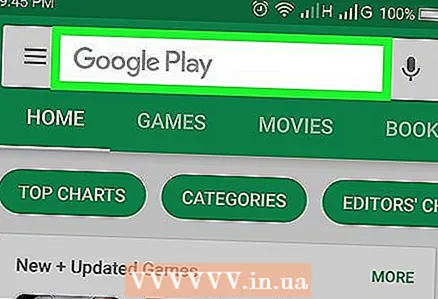 2 সার্চ বারে ক্লিক করুন। আপনি এটি পর্দার শীর্ষে পাবেন।
2 সার্চ বারে ক্লিক করুন। আপনি এটি পর্দার শীর্ষে পাবেন। 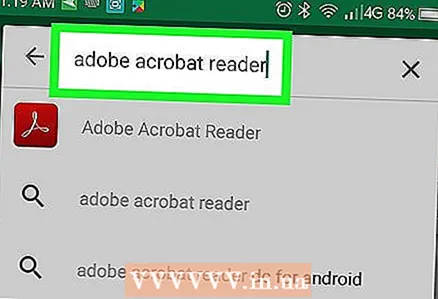 3 প্রবেশ করুন অ্যাডোব অ্যাক্রোব্যাট রিডার. সার্চ বারের নিচে সার্চ রেজাল্ট মেনু প্রদর্শিত হবে।
3 প্রবেশ করুন অ্যাডোব অ্যাক্রোব্যাট রিডার. সার্চ বারের নিচে সার্চ রেজাল্ট মেনু প্রদর্শিত হবে। 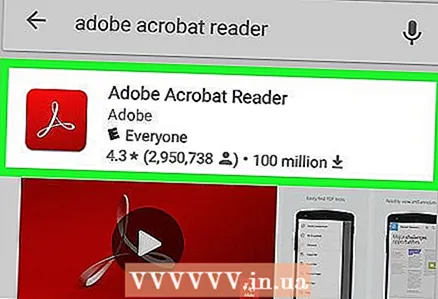 4 ক্লিক করুন অ্যাডোব অ্যাক্রোব্যাট রিডার. এই অ্যাপ্লিকেশনটি অ্যাডোব লোগো দ্বারা চিহ্নিত এবং অনুসন্ধান ফলাফল মেনুর একেবারে শীর্ষে অবস্থিত। আপনাকে অ্যাডোব অ্যাক্রোব্যাট রিডার পৃষ্ঠায় নিয়ে যাওয়া হবে।
4 ক্লিক করুন অ্যাডোব অ্যাক্রোব্যাট রিডার. এই অ্যাপ্লিকেশনটি অ্যাডোব লোগো দ্বারা চিহ্নিত এবং অনুসন্ধান ফলাফল মেনুর একেবারে শীর্ষে অবস্থিত। আপনাকে অ্যাডোব অ্যাক্রোব্যাট রিডার পৃষ্ঠায় নিয়ে যাওয়া হবে।  5 আলতো চাপুন ইনস্টল করুন. আপনি পর্দার ডান পাশে এই সবুজ বোতামটি পাবেন।
5 আলতো চাপুন ইনস্টল করুন. আপনি পর্দার ডান পাশে এই সবুজ বোতামটি পাবেন। - অ্যাপ্লিকেশন ইনস্টল শুরু করতে স্বীকার করুন ক্লিক করুন।
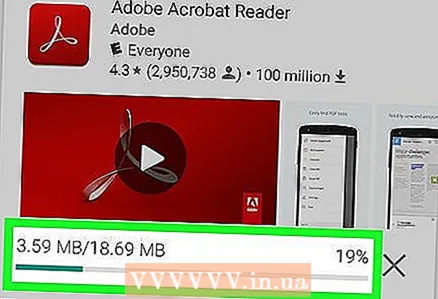 6 অ্যাপটি ইনস্টল হওয়ার জন্য অপেক্ষা করুন। তারপর ডাউনলোড করা পিডিএফ বা অনলাইন ডকুমেন্ট খুলুন।
6 অ্যাপটি ইনস্টল হওয়ার জন্য অপেক্ষা করুন। তারপর ডাউনলোড করা পিডিএফ বা অনলাইন ডকুমেন্ট খুলুন।
4 এর মধ্যে পার্ট 2: ডাউনলোড করা পিডিএফ ডকুমেন্ট কিভাবে খুলবেন
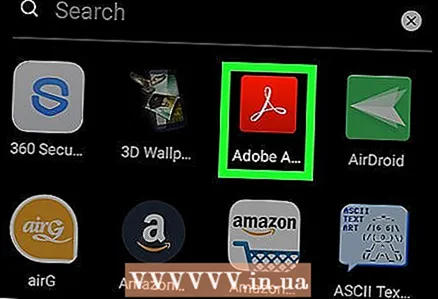 1 অ্যাডোব অ্যাক্রোব্যাট রিডার অ্যাপ্লিকেশন চালু করুন। প্লে স্টোরে "খুলুন" আলতো চাপুন, অথবা অ্যাপ ড্রয়ারে ত্রিভুজাকার লাল এবং সাদা আইকনটি আলতো চাপুন।
1 অ্যাডোব অ্যাক্রোব্যাট রিডার অ্যাপ্লিকেশন চালু করুন। প্লে স্টোরে "খুলুন" আলতো চাপুন, অথবা অ্যাপ ড্রয়ারে ত্রিভুজাকার লাল এবং সাদা আইকনটি আলতো চাপুন। 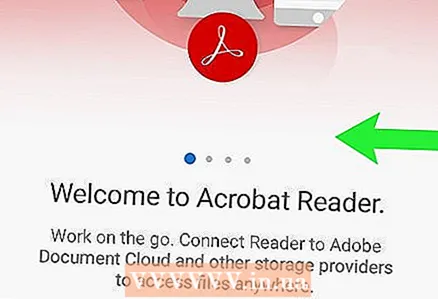 2 সাহায্যের তথ্যের কয়েকটি পৃষ্ঠা স্ক্রোল করুন। এটি করার জন্য, স্ক্রিনটি ডান থেকে বামে বেশ কয়েকবার সোয়াইপ করুন।
2 সাহায্যের তথ্যের কয়েকটি পৃষ্ঠা স্ক্রোল করুন। এটি করার জন্য, স্ক্রিনটি ডান থেকে বামে বেশ কয়েকবার সোয়াইপ করুন। 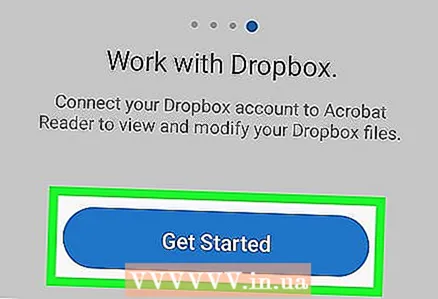 3 আলতো চাপুন কাজের সূচনা. আপনি পর্দার নীচে এই নীল বোতামটি পাবেন।
3 আলতো চাপুন কাজের সূচনা. আপনি পর্দার নীচে এই নীল বোতামটি পাবেন। 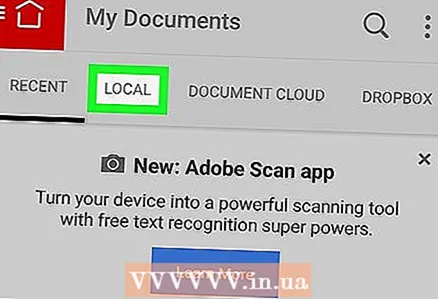 4 ট্যাবে ক্লিক করুন স্থানীয়. এটি পর্দার শীর্ষে অবস্থিত। ডিভাইসের স্মৃতিতে সমস্ত পিডিএফ নথির একটি তালিকা প্রদর্শিত হবে।
4 ট্যাবে ক্লিক করুন স্থানীয়. এটি পর্দার শীর্ষে অবস্থিত। ডিভাইসের স্মৃতিতে সমস্ত পিডিএফ নথির একটি তালিকা প্রদর্শিত হবে। - এই পদ্ধতিটি ব্যবহার করুন যদি পিডিএফ ডিভাইসের মেমরিতে লোড হয় কিন্তু আপনি এটি খুলতে পারবেন না। পিডিএফ অনলাইনে থাকলে এই পদ্ধতিটি ব্যবহার করুন।
 5 ক্লিক করুন অনুমতি দিনঅনুরোধ করা হলে. এটি অ্যাডোব অ্যাক্রোব্যাটকে অ্যান্ড্রয়েড ডিভাইসের মেমরি অ্যাক্সেস করতে দেবে।
5 ক্লিক করুন অনুমতি দিনঅনুরোধ করা হলে. এটি অ্যাডোব অ্যাক্রোব্যাটকে অ্যান্ড্রয়েড ডিভাইসের মেমরি অ্যাক্সেস করতে দেবে।  6 পৃষ্ঠাটি রিফ্রেশ করুন. এটি করার জন্য, স্ক্রিনের মাঝখানে আপনার আঙুল রাখুন এবং স্থানীয় ট্যাব রিফ্রেশ করতে নিচে সোয়াইপ করুন।
6 পৃষ্ঠাটি রিফ্রেশ করুন. এটি করার জন্য, স্ক্রিনের মাঝখানে আপনার আঙুল রাখুন এবং স্থানীয় ট্যাব রিফ্রেশ করতে নিচে সোয়াইপ করুন। - অ্যাডোব অ্যাক্রোব্যাট রিডার কয়েক মিনিটের মধ্যে আপনার ডাউনলোড করা পিডিএফ ডকুমেন্ট খুঁজে পাবে।
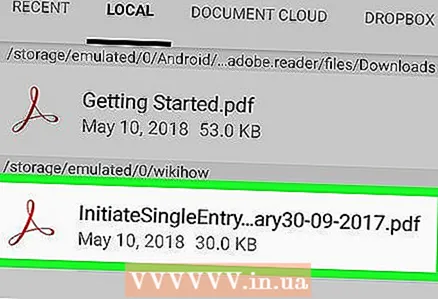 7 আপনি যে পিডিএফটি চান তা আলতো চাপুন। এটি খুলবে এবং আপনি এটি দেখতে সক্ষম হবেন।
7 আপনি যে পিডিএফটি চান তা আলতো চাপুন। এটি খুলবে এবং আপনি এটি দেখতে সক্ষম হবেন।
4 এর মধ্যে 3 য় অংশ: কিভাবে একটি অনলাইন ডকুমেন্ট খুলবেন
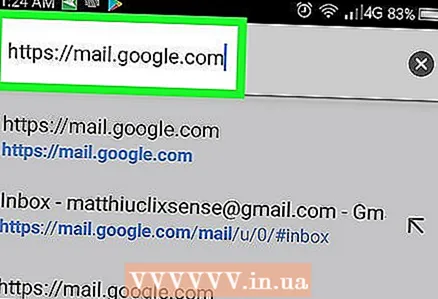 1 অনলাইন ডকুমেন্টে যান। অ্যাপ্লিকেশনটি চালান বা পছন্দসই পিডিএফ ডকুমেন্ট সহ ব্রাউজারে পৃষ্ঠায় যান।
1 অনলাইন ডকুমেন্টে যান। অ্যাপ্লিকেশনটি চালান বা পছন্দসই পিডিএফ ডকুমেন্ট সহ ব্রাউজারে পৃষ্ঠায় যান। - উদাহরণস্বরূপ, যদি আপনার একটি পিডিএফ ডকুমেন্ট খুলতে হয় যা একটি ইমেইলের সাথে সংযুক্ত থাকে, তাহলে জিমেইল অ্যাপ চালু করুন এবং সংশ্লিষ্ট ইমেইলটি খুলুন।
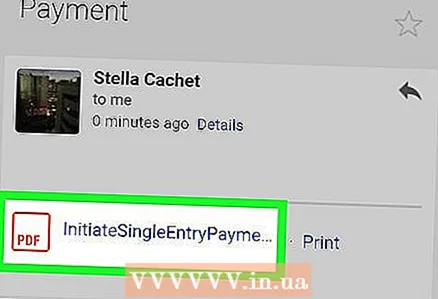 2 পিডিএফ ফাইল নির্বাচন করুন। সংযুক্ত নথি বা এটির একটি লিঙ্ক আলতো চাপুন।
2 পিডিএফ ফাইল নির্বাচন করুন। সংযুক্ত নথি বা এটির একটি লিঙ্ক আলতো চাপুন। - ক্রোমে একটি নথিতে আলতো চাপলে দস্তাবেজটি খুলবে, তাই পরবর্তী ধাপগুলি এড়িয়ে যান। দস্তাবেজটি ডাউনলোড করতে, "ডাউনলোড করুন" আলতো চাপুন
 .
.
- ক্রোমে একটি নথিতে আলতো চাপলে দস্তাবেজটি খুলবে, তাই পরবর্তী ধাপগুলি এড়িয়ে যান। দস্তাবেজটি ডাউনলোড করতে, "ডাউনলোড করুন" আলতো চাপুন
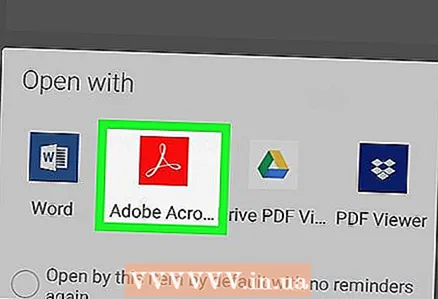 3 ক্লিক করুন অ্যাডোব অ্যাক্রোব্যাট রিডারযখন পপ-আপ মেনু প্রদর্শিত হবে। এতে, অ্যাপ্লিকেশনটি নির্বাচন করুন যেখানে নথিটি খুলবে।
3 ক্লিক করুন অ্যাডোব অ্যাক্রোব্যাট রিডারযখন পপ-আপ মেনু প্রদর্শিত হবে। এতে, অ্যাপ্লিকেশনটি নির্বাচন করুন যেখানে নথিটি খুলবে। - যদি অ্যাডোব অ্যাক্রোব্যাট রিডার আপনার ডিভাইসে একমাত্র পিডিএফ অ্যাপ্লিকেশন, পপ-আপ মেনু প্রদর্শিত হবে না এবং অ্যাডোব অ্যাক্রোব্যাট রিডার চালু হবে। যদি তাই হয়, এই ধাপ এবং পরের এড়িয়ে যান।
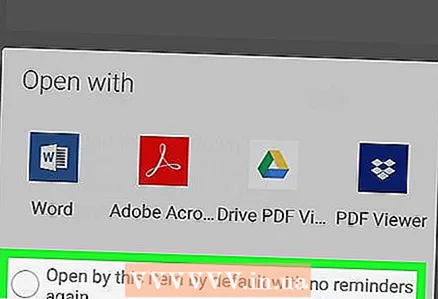 4 আলতো চাপুন সর্বদা. ডকুমেন্টটি অ্যাডোব অ্যাক্রোব্যাট রিডারে খোলে এবং অ্যাপ্লিকেশনটি নিজেই পিডিএফ ডকুমেন্টগুলির সাথে কাজ করার জন্য প্রধান অ্যাপ্লিকেশন হয়ে ওঠে।
4 আলতো চাপুন সর্বদা. ডকুমেন্টটি অ্যাডোব অ্যাক্রোব্যাট রিডারে খোলে এবং অ্যাপ্লিকেশনটি নিজেই পিডিএফ ডকুমেন্টগুলির সাথে কাজ করার জন্য প্রধান অ্যাপ্লিকেশন হয়ে ওঠে। 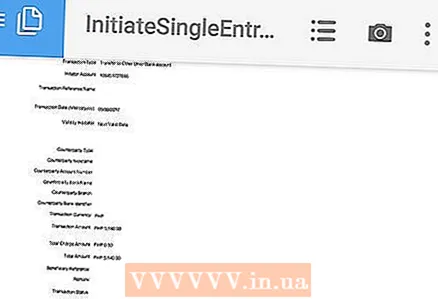 5 দস্তাবেজটি খোলার জন্য অপেক্ষা করুন। এটি যদি আপনার প্রথমবারের মতো অ্যাডোব অ্যাক্রোব্যাট রিডার চালু করা হয়, তবে কিছু সময় লাগবে। আপনি অন্য পিডিএফ ফাইলের মতো একটি খোলা নথির সাথে কাজ করতে পারেন।
5 দস্তাবেজটি খোলার জন্য অপেক্ষা করুন। এটি যদি আপনার প্রথমবারের মতো অ্যাডোব অ্যাক্রোব্যাট রিডার চালু করা হয়, তবে কিছু সময় লাগবে। আপনি অন্য পিডিএফ ফাইলের মতো একটি খোলা নথির সাথে কাজ করতে পারেন। 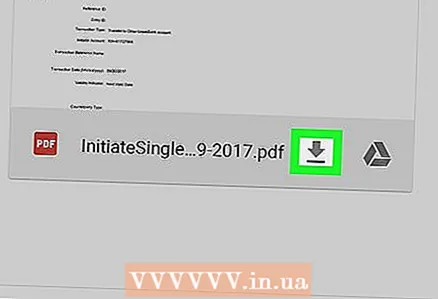 6 পিডিএফ ডকুমেন্টটি অ্যাপ বা ব্রাউজারে না খুললে ডাউনলোড করুন। ফাইলের ধরন অনুসারে নিম্নলিখিতগুলি করুন:
6 পিডিএফ ডকুমেন্টটি অ্যাপ বা ব্রাউজারে না খুললে ডাউনলোড করুন। ফাইলের ধরন অনুসারে নিম্নলিখিতগুলি করুন: - চিঠির সাথে যে দলিল সংযুক্ত: "ডাউনলোড" ট্যাপ করুন
 ডকুমেন্ট প্রিভিউ স্ক্রিনে, এবং তারপর আপনার পছন্দ নিশ্চিত করুন এবং / অথবা ডাউনলোড ফোল্ডারটি নির্দিষ্ট করুন (যদি প্রয়োজন হয়)।
ডকুমেন্ট প্রিভিউ স্ক্রিনে, এবং তারপর আপনার পছন্দ নিশ্চিত করুন এবং / অথবা ডাউনলোড ফোল্ডারটি নির্দিষ্ট করুন (যদি প্রয়োজন হয়)। - নথির লিঙ্ক: লিঙ্কে ক্লিক করুন, স্ক্রিনের উপরের ডানদিকে "⋮" আলতো চাপুন, "ডাউনলোড" ক্লিক করুন, এবং তারপর আপনার পছন্দ নিশ্চিত করুন এবং / অথবা ডাউনলোড করার জন্য একটি ফোল্ডার নির্বাচন করুন (প্রয়োজনে)।
- চিঠির সাথে যে দলিল সংযুক্ত: "ডাউনলোড" ট্যাপ করুন
4 এর 4 ম অংশ: কিভাবে গুগল ড্রাইভ ব্যবহার করবেন
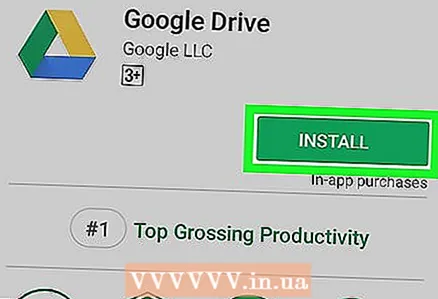 1 গুগল ড্রাইভ অ্যাপটি আপনার ডিভাইসে না থাকলে ইনস্টল করুন। আপনি পিডিএফ ডকুমেন্ট দেখতে গুগল ড্রাইভ ব্যবহার করতে পারেন, কিন্তু সেগুলো অবশ্যই গুগল ড্রাইভে থাকতে হবে। গুগল ড্রাইভ ইনস্টল করতে, প্লে স্টোর অ্যাপ চালু করুন
1 গুগল ড্রাইভ অ্যাপটি আপনার ডিভাইসে না থাকলে ইনস্টল করুন। আপনি পিডিএফ ডকুমেন্ট দেখতে গুগল ড্রাইভ ব্যবহার করতে পারেন, কিন্তু সেগুলো অবশ্যই গুগল ড্রাইভে থাকতে হবে। গুগল ড্রাইভ ইনস্টল করতে, প্লে স্টোর অ্যাপ চালু করুন  , এবং তারপর:
, এবং তারপর: - অনুসন্ধান বার আলতো চাপুন;
- প্রবেশ করুন গুগল ড্রাইভএবং তারপর মেনুতে "গুগল ড্রাইভ" ক্লিক করুন;
- ইনস্টল করুন> গ্রহণ করুন ক্লিক করুন।
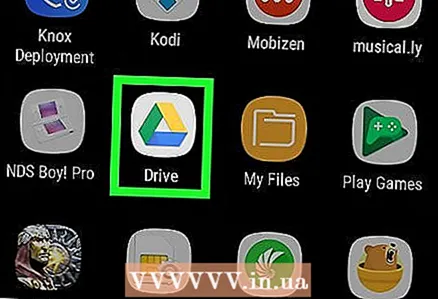 2 গুগল ড্রাইভ অ্যাপ চালু করুন। ত্রিভুজাকার সবুজ-হলুদ-নীল আইকনে ক্লিক করুন বা প্লে স্টোরে "খুলুন" আলতো চাপুন। গুগল ড্রাইভ লগইন পৃষ্ঠা খুলবে।
2 গুগল ড্রাইভ অ্যাপ চালু করুন। ত্রিভুজাকার সবুজ-হলুদ-নীল আইকনে ক্লিক করুন বা প্লে স্টোরে "খুলুন" আলতো চাপুন। গুগল ড্রাইভ লগইন পৃষ্ঠা খুলবে। 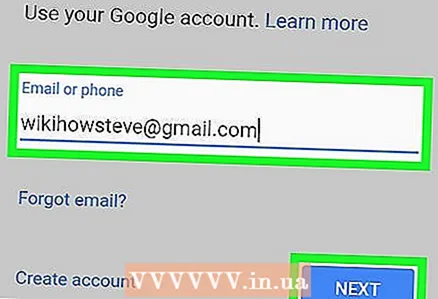 3 আপনার অ্যাকাউন্টে লগ ইন করুন। আপনি গুগল ড্রাইভে যে অ্যাকাউন্টটি ব্যবহার করতে চান তাতে ক্লিক করুন এবং তারপরে আপনার পাসওয়ার্ড লিখুন।
3 আপনার অ্যাকাউন্টে লগ ইন করুন। আপনি গুগল ড্রাইভে যে অ্যাকাউন্টটি ব্যবহার করতে চান তাতে ক্লিক করুন এবং তারপরে আপনার পাসওয়ার্ড লিখুন। - আপনার অ্যান্ড্রয়েড ডিভাইসে আপনার যদি শুধুমাত্র একটি Google অ্যাকাউন্ট থাকে, তাহলে আপনি স্বয়ংক্রিয়ভাবে সাইন ইন করতে পারেন।
- আপনি যদি ইতিমধ্যে গুগল ড্রাইভে ইনস্টল এবং সাইন ইন করে থাকেন, তাহলে এই ধাপ এবং পরেরটি এড়িয়ে যান।
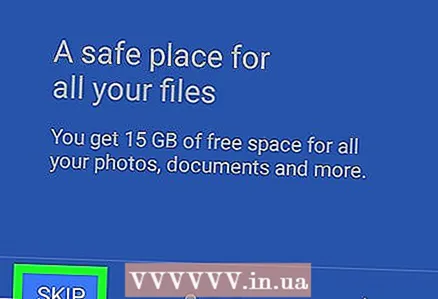 4 আলতো চাপুন এড়িয়ে যান. এটি পর্দার নিচের বাম কোণে। এটি সাহায্যের পৃষ্ঠাগুলি এড়িয়ে যাবে এবং আপনার গুগল ড্রাইভ ফোল্ডারে নেভিগেট করবে।
4 আলতো চাপুন এড়িয়ে যান. এটি পর্দার নিচের বাম কোণে। এটি সাহায্যের পৃষ্ঠাগুলি এড়িয়ে যাবে এবং আপনার গুগল ড্রাইভ ফোল্ডারে নেভিগেট করবে। 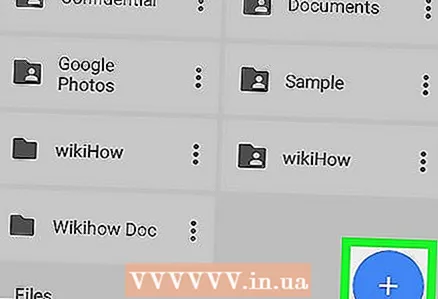 5 গুগল ড্রাইভে পিডিএফ কপি করুন। এই প্রক্রিয়াটি নির্ভর করে ডকুমেন্টটি কম্পিউটার বা অ্যান্ড্রয়েড ডিভাইসে আছে কিনা:
5 গুগল ড্রাইভে পিডিএফ কপি করুন। এই প্রক্রিয়াটি নির্ভর করে ডকুমেন্টটি কম্পিউটার বা অ্যান্ড্রয়েড ডিভাইসে আছে কিনা: - কম্পিউটার: Https://drive.google.com/ এ যান, লগ ইন করুন, তৈরি করুন> ফাইল আপলোড করুন, পিডিএফ নির্বাচন করুন এবং ওপেন (উইন্ডোজ) বা সিলেক্ট (ম্যাক) ক্লিক করুন।
- অ্যান্ড্রয়েড ডিভাইস: ট্যাপ করুন +> ডাউনলোড করুন, একটি পিডিএফ নির্বাচন করুন এবং অনুরোধ করা হলে অনুমতি দিন আলতো চাপুন।
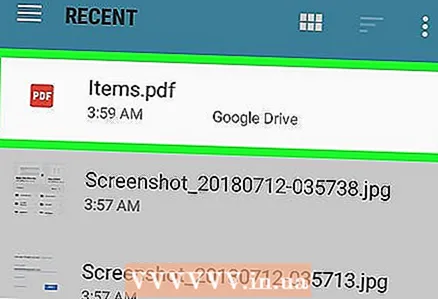 6 একটি পিডিএফ ডকুমেন্ট নির্বাচন করুন। আপনি যে পিডিএফটি চান তা খুঁজুন এবং আলতো চাপুন। এটি গুগল ড্রাইভে খুলবে এবং আপনি এটি দেখতে পারেন।
6 একটি পিডিএফ ডকুমেন্ট নির্বাচন করুন। আপনি যে পিডিএফটি চান তা খুঁজুন এবং আলতো চাপুন। এটি গুগল ড্রাইভে খুলবে এবং আপনি এটি দেখতে পারেন।
পরামর্শ
- অ্যাডোব অ্যাক্রোব্যাট রিডার পিডিএফ এর সাথে কাজ করার জন্য প্রধান অ্যাপ্লিকেশন হবে যদি ডিভাইসে অনুরূপ কোন অ্যাপ্লিকেশন না থাকে।
সতর্কবাণী
- অ্যাডোব অ্যাক্রোব্যাট রিডার বিনামূল্যে, কিন্তু আপনি শুধুমাত্র প্রদত্ত সংস্করণে PDF নথি সম্পাদনা করতে পারেন।



